Configurare il mapping per le colonne dello stato dell'ordine cliente
Le colonne che indicano lo stato dell'ordine cliente hanno valori di enumerazione diversi in Microsoft Dynamics 365 Supply Chain Management e Dynamics 365 Sales. È necessaria una configurazione aggiuntiva per mappare queste colonne in doppia scrittura.
Colonne in Supply Chain Management
In Supply Chain Management, due colonne riflettono lo stato dell'ordine cliente. Le colonne che devi mappare sono Stato e Stato documento.
L'enumerazione Stato specifica lo stato generale dell'ordine. Questo stato è mostrato nell'intestazione dell'ordine.
L'enumerazione Stato include i seguenti valori:
- Ordine aperto
- Consegnata
- Fatturate
- Operazione annullata
L'enumerazione Stato documento specifica il documento più recente che è stato generato per l'ordine. Ad esempio, se l'ordine è confermato, questo documento è una conferma dell'ordine cliente. Se un ordine cliente viene fatturato parzialmente e la riga rimanente viene confermata, lo stato del documento rimane Fattura, perché la fattura viene generata in un secondo momento nel processo.
L'enumerazione Stato documento include i seguenti valori:
- Conferma
- Distinta di prelievo
- Documento di trasporto
- Fattura
colonne in Sales
In Sales, due colonne indicano lo stato dell'ordine. Le colonne che devi mappare sono Stato e Stato elaborazione.
L'enumerazione Stato specifica lo stato generale dell'ordine. Include i valori seguenti:
- Attive
- Inviate
- Soddisfatto
- Fatturate
- Operazione annullata
L'enumerazione Stato di elaborazione è stata introdotta in modo che lo stato possa essere mappato in modo più accurato con Supply Chain Management.
La tabella seguente mostra la mappatura di Stato di elaborazione in Supply Chain Management.
| Stato di elaborazione | Stato in Supply Chain Management | Stato documento in Supply Chain Management |
|---|---|---|
| Attive | Ordine aperto | Nessuna priorità |
| Confermata | Ordine aperto | Conferma |
| Prelevato | Ordine aperto | Distinta di prelievo |
| Consegnato in parte | Ordine aperto | Documento di trasporto |
| Consegnata | Consegnata | Documento di trasporto |
| Parzialmente fatturato | Consegnata | Fattura |
| Fatturate | Fatturate | Fattura |
| Operazione annullata | Operazione annullata | Non applicabile |
La tabella seguente mostra la mappatura di Stato di elaborazione tra Sales e Supply Chain Management.
| Stato di elaborazione | Stato in Sales | Stato in Supply Chain Management |
|---|---|---|
| Attive | Attive | Ordine aperto |
| Confermata | Inviate | Ordine aperto |
| Prelevato | Inviate | Ordine aperto |
| Consegnato in parte | Attive | Ordine aperto |
| Parzialmente fatturato | Attive | Ordine aperto |
| Parzialmente fatturato | Soddisfatto | Consegnata |
| Fatturate | Fatturate | Fatturate |
| Operazione annullata | Operazione annullata | Operazione annullata |
Attrezzaggio
Per configurare il mapping per le colonne di stato dell'ordine cliente, è necessario abilitare gli attributi IsSOPIntegrationEnabled e isIntegrationUser.
Per abilitare l'attributo IsSOPIntegrationEnabled, segui questi passaggi.
In un browser, passa a
https://<test-name>.crm.dynamics.com/api/data/v9.0/organizations. Sostituisci <test-name> con il collegamento della tua azienda in Sales.Nella pagina che viene aperta, trova organizationid e prendi nota del valore.

In Sales, apri la console del browser ed esegui il seguente script. Utilizza il valore organizationid del passaggio 2.
Xrm.WebApi.updateRecord("organization", "d9a7c5f7-acbf-4aa9-86e8-a891c43f748c", {"issopintegrationenabled" : true}).then( function success(result) { console.log("Account updated"); // perform operations on row update }, function (error) { console.log(error.message); // handle error conditions } );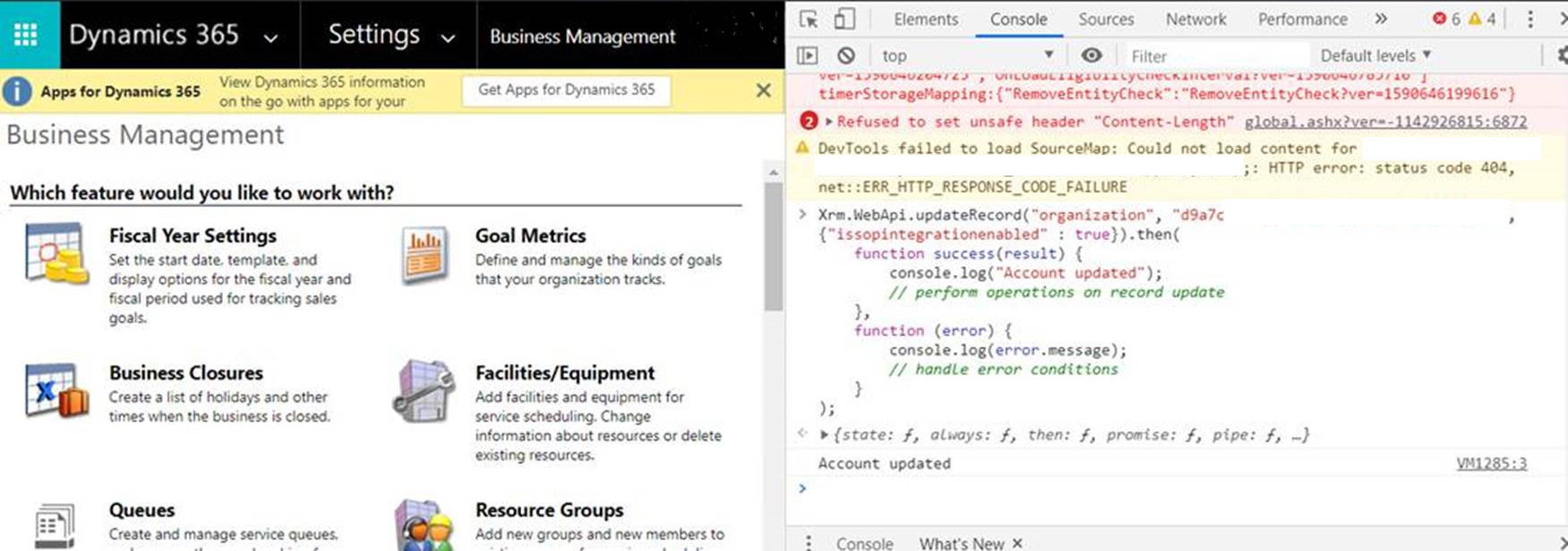
Verifica che IsSOPIntegrationEnabled sia impostato su true. Utilizza l'URL del passaggio 1 per controllare il valore.
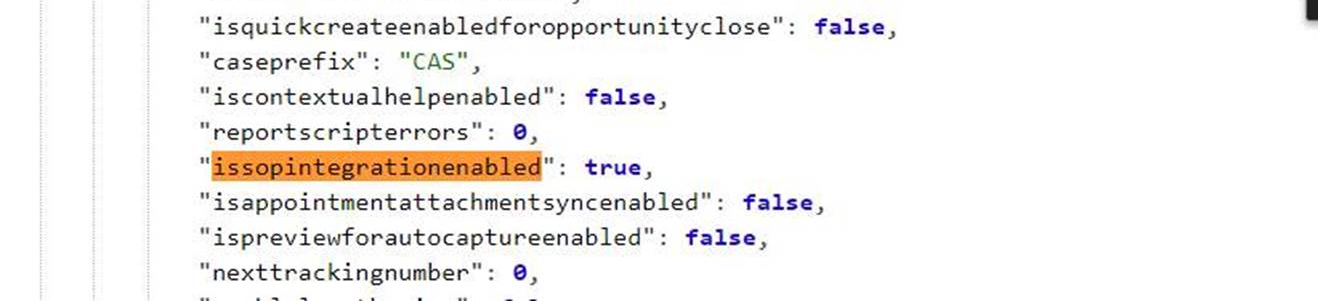
Per abilitare l'attributo isIntegrationUser, segui questi passaggi.
In Sales, vai a Impostazione > Personalizzazione > Personalizza il sistema, seleziona Tabella utente e quindi apri Modulo > Utente.
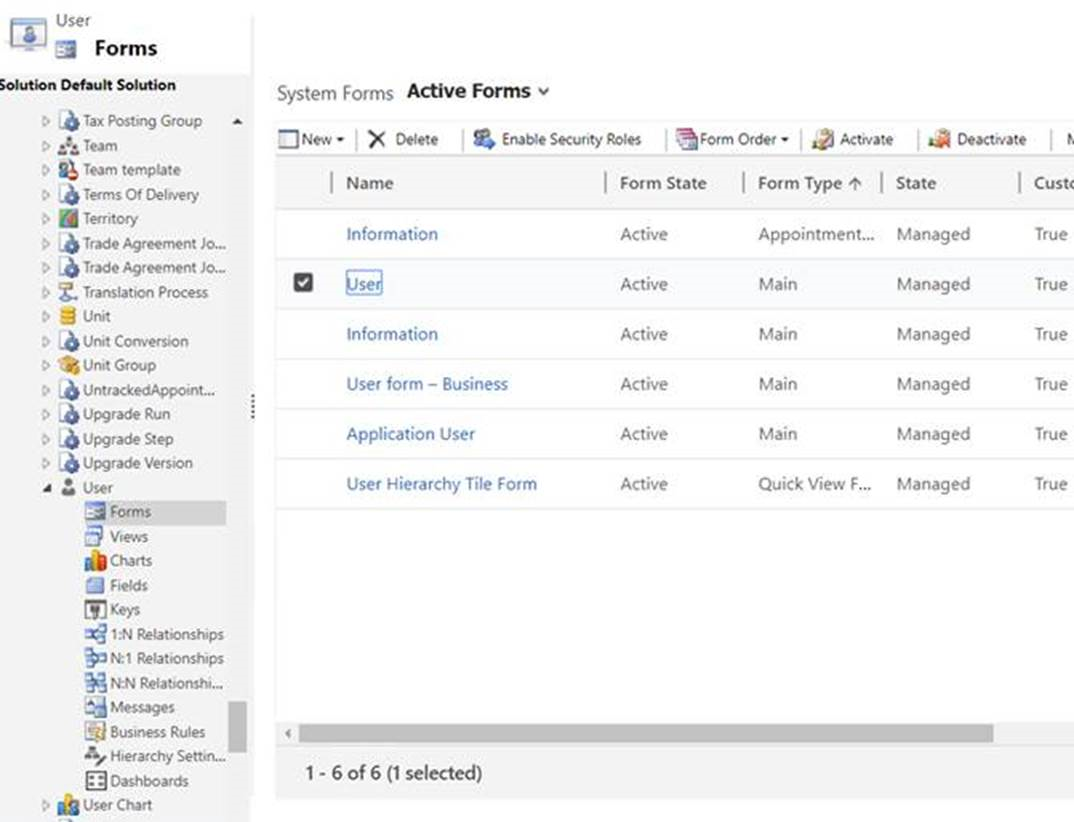
In Esplora campi, trova Modalità utente integrazione e fai doppio clic su di esso per aggiungerlo al modulo. Salva le modifiche.
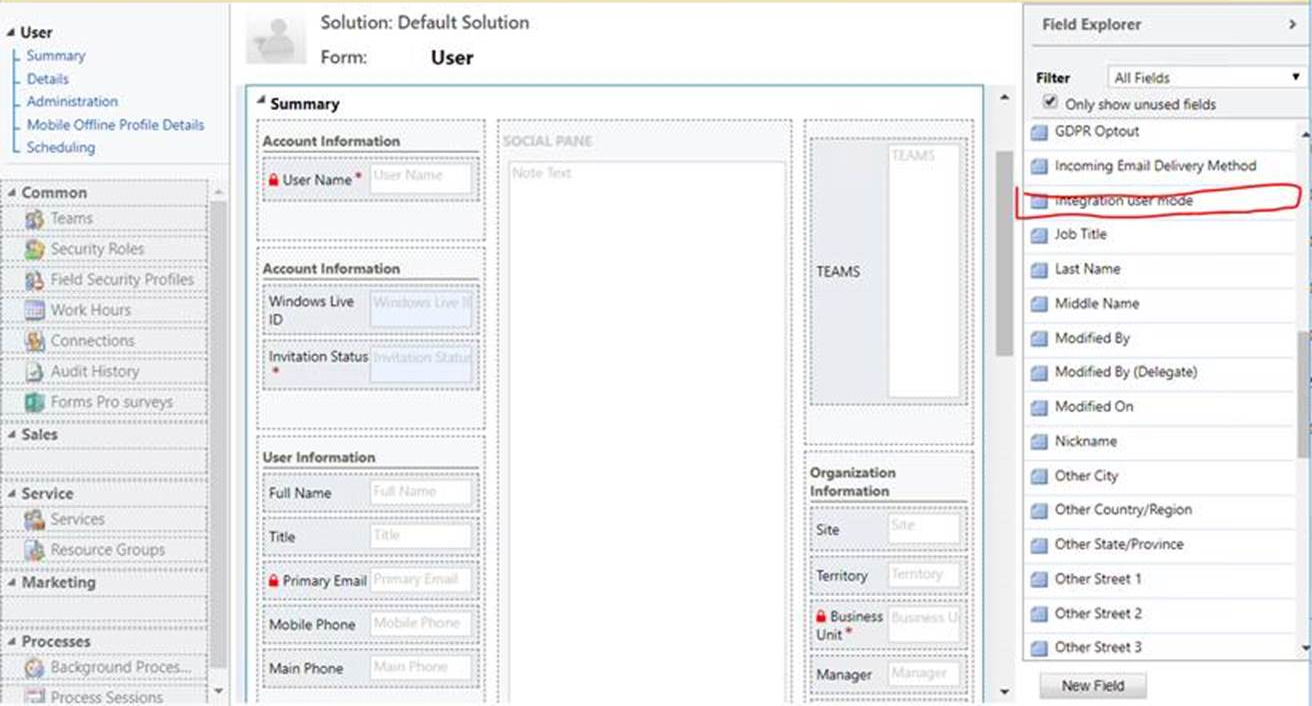
In Sales, vai a Impostazione > Sicurezza > Utenti e cambia la visualizzazione da Utenti abilitati a Utenti dell'applicazione.
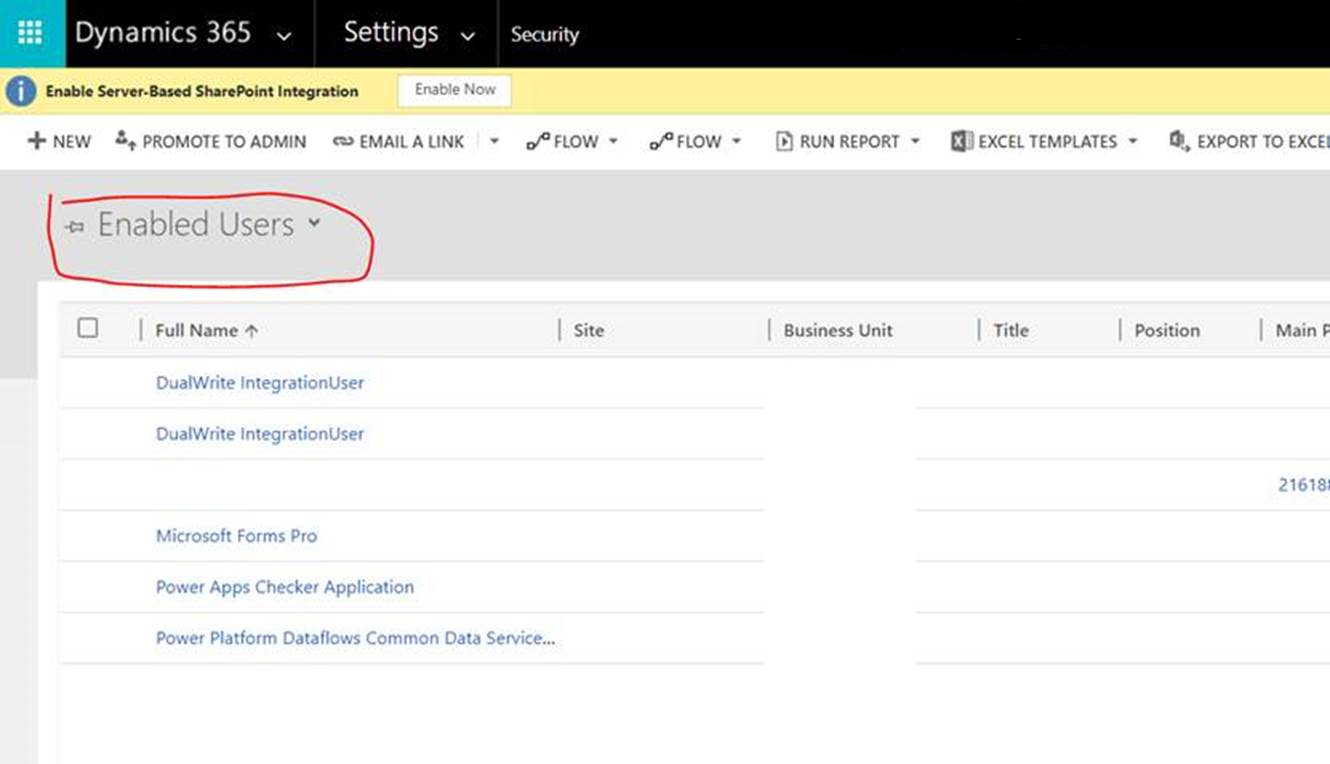
Seleziona le due voci per DualWrite IntegrationUser.
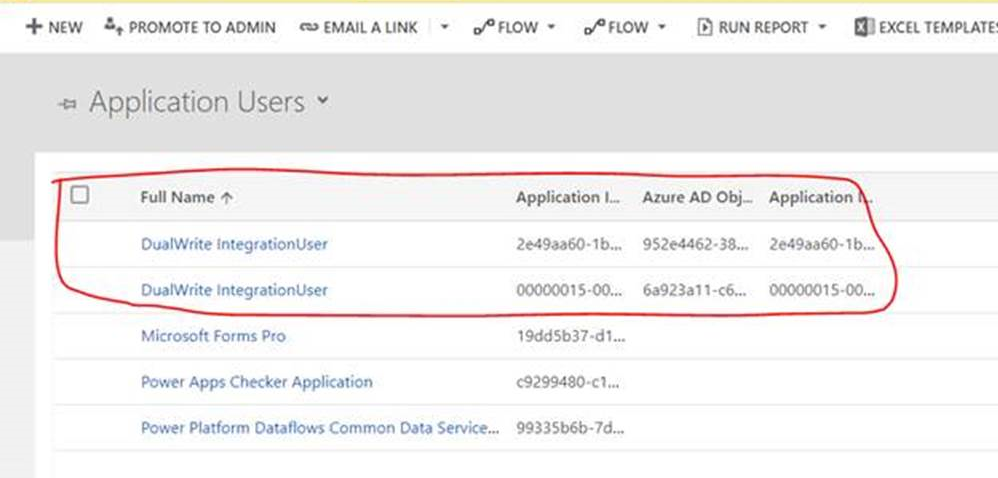
Cambi il valore della colonna Modalità utente integrazione su Sì.
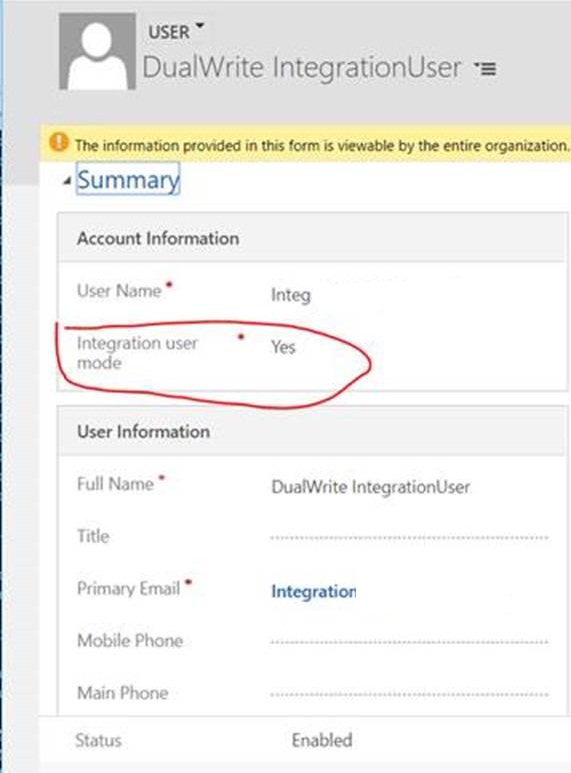
I tuoi ordini cliente sono ora mappati.